类型:资讯阅读
语言:简体中文
更新:2025-11-22 06:03:18
大小:116.1MB
平台:Android
- 最热软件
- 最新软件
-
inshot视频剪辑 v1.3.201
-
v10大佬 v1.0.4.302
-
酷盒官方版 v10.5.003
-
牛牛视频 v2.74204
-
炮炮短视频app v5.4.1.082605
-
鲨鱼搜索 v4.47.0006
-
v10大佬领皮肤 v1.0.007
-
成语黄金屋最新版 v28.5.5.808
-
游戏中心app v10.4.10.20009
-
豌豆荚 v8.3.8.010
- 游戏介绍
- 游戏截图
- 专题合集
Nomad Sculpt是一款功能强大的3D建模软件。它具备很强的兼容性,能支持不同系统的设备。这款软件宛如一款绘画软件,拥有全面且专业的绘画与编辑工具,像雕刻工具、笔触定制等功能一应俱全。用户借助该软件,能够随时随地展开创作。而且软件操作十分简单,无论是新手小白,还是专业人士,都能轻松上手。
Nomad Sculpt怎么设置中文
1、初次进入这款软件时,点击“OK”,就能顺利进入应用。

2. 打开Nomad Sculpt 3D建模软件,轻点左上角的图标。

3、进入软件的基础设置,在此处可以进行全屏显示、旋转展示、登录账号等设置。

4、向下滑动页面,找到“多语言切换”功能,它对应的项目名称是“languages” 。

5、在langues项目下能看到多种语言选项,直接点击所需选项,可依据自身需求确定版本。

Nomad Sculpt怎么用
不少小伙伴在初次使用Nomad Sculpt时,心中会产生诸多疑惑。接下来,小编就为大家讲解一下这款软件的简易使用教程。
1、旋转

利用单个手指(或笔)在背景处拖动,以此来旋转视图。要是拖动的手指(或笔)处于模型之上,便会开启雕刻操作。
问:要是我没办法在背景区域进行操作,还能够旋转相机吗?
答:没错,你可以先将两个手指放置在屏幕上,就如同做平移或缩放手势一般,随后松开其中一个手指,这样就能进行旋转视图操作了。
2、焦点/重置

通过双击模型,可聚焦已选中的点。要是你双击背景,相机则会把焦点定位到选定的网格。
3、移动

只需移动两根手指,就能平移视图。
4、缩放

运用捏合手势,你便能实现放大或缩小操作。
5、滚动

你能够通过转动两根手指来滚动视图。
警示:此手势仅适用于轨迹球旋转模式。
6、透视类型

你能够调整相机的视场(FOV/焦距)。在进行雕刻操作时,一般推荐采用较低数值的FOV,原因在于这对观察比例较为有利。
您也能够运用正交模式,该模式的效果近似于FOV等于0的情形。
7、旋转类型

默认状态下,相机采用轨道旋转模式。这表明你仅有两个自由度,该模式更为直观。然而在某些情形下,你会需要更高的灵活性。此时,你能够切换至轨迹球模式,通过在视图中双指旋转来滚动视图。
8、轴心

当旋转视图时,你会看到一个小粉红点,此点便是视图旋转的轴心。了解视图轴心点的位置至关重要,如此在变换视图时才不会晕头转向。默认情况下,轴心点是通过以下操作进行更新的:
1. 双击模型
2. 双击背景(此时新的轴心会处于网格中心位置)
3. 利用两个手指在屏幕上进行操作(可实现移动、旋转或缩放),此时新的轴心会处于两个手指的中心位置。
温馨提示:当您适应了它之后,能够前往设置菜单,将界面上(提示)的粉红点隐藏起来。
软件优势
1. 基于动态网格的效果,在进行雕刻时,模型能够自动增加网格。
2、网格效果能够依据图层发生变化,而且均为实时更新。
3、为你提供圆柱、圆环、三向投影等基本图形的使用方法,助力你快速搭建模型。
4、完成建模后,你还能利用后期工具进行处理,以增强视觉效果。
软件功能
1、雕刻工具
黏土、展平工具、平滑工具、遮罩工具以及众多其他画笔,能助您进行塑造与创作。
是否需要硬线呢?您还能看到一些套索、线或者曲线切割工具。
2、绘画工具
带有颜色、粗糙度以及金属性的顶点绘画。
你同样能够轻松管理全部材料预设。
3、中风定制
衰减、alpha、铅笔压力以及其他笔触参数皆可进行自定义设置。
更新日志
v1.90版本
重绘调整:当前的四重绘操作会保留隐藏的面。
体素:在出现隐藏面的情况下,对体素进行修复并重新网格化。
体素:修复偶尔因层而出现的崩溃情况。
平滑处理:当绘制强度超出100%时,为屏幕绘制增添平滑效果。
层级:对合并逻辑(体素、连接方面)进行修复

 数字湖州最新安卓版 V1.8.3
数字湖州最新安卓版 V1.8.3
 圣樱阅读 V1.7
圣樱阅读 V1.7
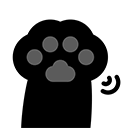 快点小说去广告 V5.29.11
快点小说去广告 V5.29.11
 韵叶小说免费阅读 V1.06
韵叶小说免费阅读 V1.06
 吹雪漫画免费观看 V2.2
吹雪漫画免费观看 V2.2
 油条漫画vip兑换码2021 V2.2.5
油条漫画vip兑换码2021 V2.2.5
 韵叶漫画在线观看 V5.1.1
韵叶漫画在线观看 V5.1.1
 智慧波密 V1.0.7
智慧波密 V1.0.7
 草原 V4.1.9
草原 V4.1.9
 jokerxue v1.0.0
jokerxue v1.0.0
 在崇左 安卓版
在崇左 安卓版
 今日兴化 v1.6
今日兴化 v1.6
 微将乐 V2.37.8
微将乐 V2.37.8
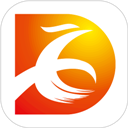 掌上东兴 v3.2.0
掌上东兴 v3.2.0
 五彩石柱 v3.1.6
五彩石柱 v3.1.6
 今日南川 v2.3.7
今日南川 v2.3.7
 幸福万盛 v2.4.5
幸福万盛 v2.4.5
 海幕办公空间最新版 V4.0.3.11
海幕办公空间最新版 V4.0.3.11

















 智慧禹城 V0.0.37
智慧禹城 V0.0.37
 咪咕云书店免费版
咪咕云书店免费版
 爱合阳
爱合阳
 利津融媒
利津融媒
 营天下 v3.9.0
营天下 v3.9.0
 吉林雾凇台 v6.1.6
吉林雾凇台 v6.1.6
 看大同 v2.2.0
看大同 v2.2.0
 第1眼 V2.4.9
第1眼 V2.4.9